Kako odpraviti napako Bluestacks 2318 med namestitvijo in odstranjevanjem
Vodnik Za Odpravljanje Težav / / August 05, 2021
Bluestacks je brezplačna aplikacija za posnemanje aplikacij Android v računalniku z operacijskim sistemom Windows. Idealen je za igralce, ki so si igre Android vedno želeli doživeti prek osebnega računalnika z operacijskim sistemom Windows. Vendar uporabniška izkušnja Bluestacksa ni gladka kot prej, saj se uporabniki med namestitvijo in odstranjevanjem soočajo z napako 2318.
Če povzamemo, Bluestacks uporabnikom omogoča pretvorbo osebnega računalnika z operacijskim sistemom Windows v virtualno napravo Android. Glede na to ima Bluestacks svoje napake in težave s stabilnostjo. Torej, napaka Bluestacks 2318 se pojavi, ko poskušate namestiti ali odstraniti aplikacijo.
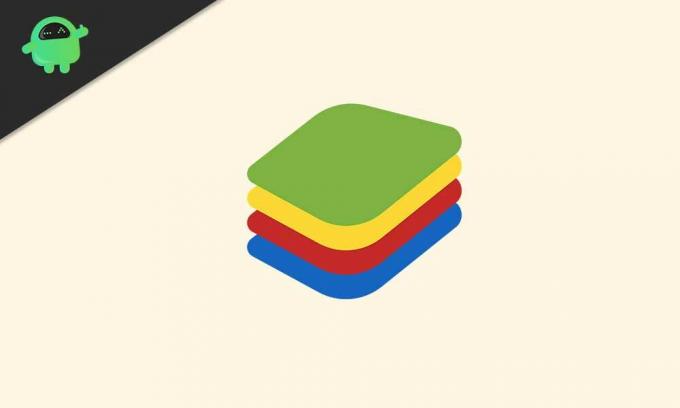
Kazalo
-
1 Kako odpraviti napako Bluestacks 2318 med namestitvijo in odstranjevanjem
- 1.1 Popravek 1: Popravek registra
- 1.2 Popravek 2: Očistite namestitev / odstranitev zagona
- 1.3 Popravek 3: Preverite namestitveni program Windows
- 1.4 Popravek 4: Preverjanje zlonamerne programske opreme
Kako odpraviti napako Bluestacks 2318 med namestitvijo in odstranjevanjem
Napaka 2318 se prikaže med namestitvijo ali odstranitvijo Bluestackov iz računalnika z operacijskim sistemom Windows. Obstajajo številni razlogi, zakaj se napaka lahko ustvari, na primer:
- Nastavitev registra
- Nepravilna odstranitev aplikacije
- Zlonamerna programska oprema
Zdaj se morda sprašujete, kako lahko to popravim? Na srečo so popravki napake 2318 za Bluestacks dokaj enostavni.
Popravek 1: Popravek registra
Težave v registru lahko sprožijo napako 2318 za Bluestacks, zato morate najprej preveriti register in ga odpraviti. Pred preizkusom tega popravka morate narediti varnostno kopijo registra.
Tukaj so koraki za urejanje registra z urejevalnikom registra:
- Izberite Tipka Windows + R.
- Vnesite »Regedit«
- Po vnosu izberite CTRL + F.
- Enter Bluestacks
- Izbrišite vse registre bluestacks.
- Preverite naslednje mesto: HKEY_LOCAL_MACHINE \ Software \ Microsoft \ Windows \ CurrentVersion \ Uninstall
- Izbrišite bluestacks
- Preveri Dodajanje ali odstranjevanje programov za Bluestacks na seznamu
Če Bluestacks ni na seznamu Dodaj ali odstrani programe, to pomeni, da je bil uspešno odstranjen iz računalnika z operacijskim sistemom Windows.
To bi moralo odpraviti napako 2318 v sistemu Windows za Bluestacks. Če je težava še vedno prisotna, nadaljujte z naslednjim popravkom.
Popravek 2: Očistite namestitev / odstranitev zagona
Večina uporabnikov, ki so se v sistemu Windows za Bluestacks soočili z napako 2318, je poročala, da so lahko s čistim zagonskim okoljem odpravili težavo.
Tukaj so koraki za čiščenje zagona sistema:
- Izberite Tipka Windows + R.
- Enter msconfig odpreti Konfiguracija sistema
- V razdelku Splošno počistite polje Naložite zagonske elemente.
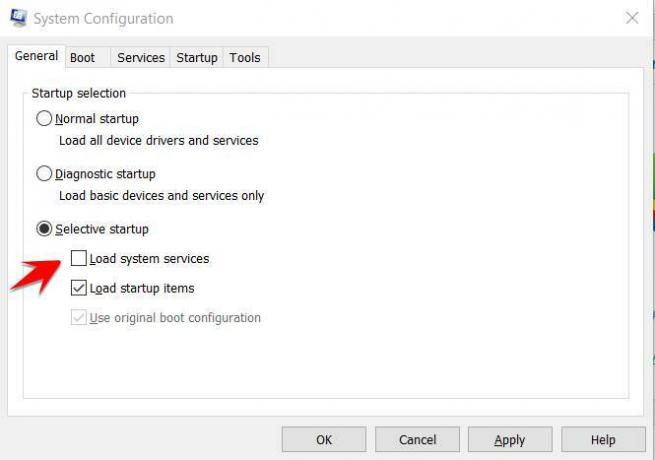
- Kliknite v redu
- V razdelku Storitve izberite Skrij vse Microsoftove storitve.
- Izberite Onemogoči vse
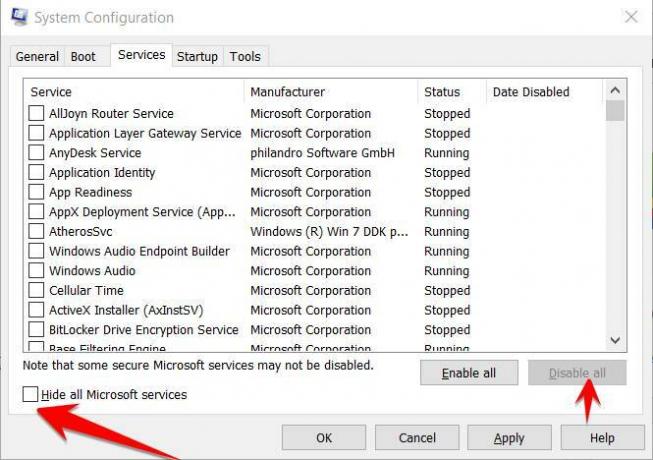
- Shranite spremembe in kliknite Prijavite se.
- Znova zaženite sistem
S tem se bo sistem zagnal v Clean Boot. Poskusite zdaj namestiti ali odstraniti Bluestacks, vendar ne pozabite povrniti sistema v normalno stanje, tako da razveljavite vse zgoraj naštete spremembe.
To bi moralo odpraviti napako 2318 v sistemu Windows za Bluestacks. Če je težava še vedno prisotna, nadaljujte z naslednjim popravkom.
Popravek 3: Preverite namestitveni program Windows
Napake pri namestitvenem programu Windows lahko povzročijo napako 2318 v sistemu Windows za Bluestacks. S ponovnim zagonom storitve bi moralo razjasniti težavo.
Spodaj so navedeni koraki za ponovni zagon storitve namestitve Windows:
- Kliknite Tipka Windows + R. odpreti Zaženi pogovorno okno
- V to vnesite »cmd« in pritisnite Ctrl + Shift + Enter, da se odpre v skrbniškem načinu.
- Zdaj vnesite naslednje ukaze:
- neto stop msiserver
- neto zagon msiserver
S tem boste znova zagnali namestitveni program Windows. Nadaljujte in poskusite zdaj namestiti ali odstraniti Bluestacks. To bi moralo odpraviti napako 2318 v sistemu Windows za Bluestacks. Če je težava še vedno prisotna, nadaljujte z naslednjim popravkom.
Popravek 4: Preverjanje zlonamerne programske opreme
Če vam noben od popravkov ne pomaga počistiti napake 2318 v operacijskem sistemu Windows for Bluestacks, lahko to pomeni, da je na vašem viru virus ali druga zlonamerna programska oprema. Priporočljivo je, da zaženete popoln pregled osebnega računalnika in odstranite vse zlonamerne programe.
S tem je zaključen naš vodnik o tem, kako lahko med namestitvijo in odstranjevanjem odpravite napako Bluestacks 2318. Če vam je bilo to všeč, ne pozabite preveriti našega drugega Windows vodniki, Vodiči za igre na srečo, Socialni mediji, Vodiči za iPhone, in Android vodniki prebrati več. Če imate kakršna koli vprašanja ali povratne informacije, komentirajte svoje ime skupaj z ID-jem e-pošte in kmalu vam bomo odgovorili. Naročite se tudi na našo YouTube Channel za izjemne videoposnetke, povezane z Androidom in igrami. Hvala vam.
Anubhav Roy je študent računalništva, ki ga izjemno zanima svet računalništva, Androida in drugih stvari, ki se dogajajo v svetu informatike in tehnologije. Izobražen je iz strojnega učenja, znanosti o podatkih in je programer v jeziku Python z Django Framework.



